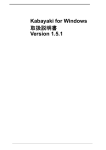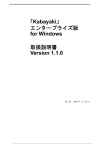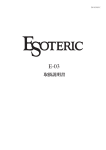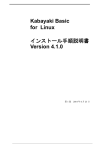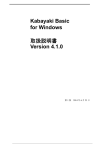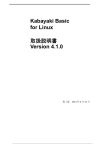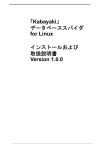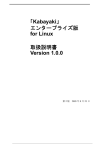Download Kabayaki for Linux 取扱説明書 Version 1.5.0
Transcript
Kabayaki for Linux 取扱説明書 Version 1.5.0 はじめに.........................................................................1 Kabayaki の管理とは ........................................................................................ 1 コンテンツとインデックス ..................................................................................... 1 第1章 管理画面の構成.............................................................3 管理画面の表示................................................................................................. 3 第2章 サーバー関連メニュー.................................................7 サーバー環境情報............................................................................................. 7 第3章 インデックス関連メニュー....................................... 11 インデックス一覧............................................................................................11 新規インデックス追加フォーム................................................................... 12 コンテンツ設定............................................................................................... 14 フィルタ設定................................................................................................... 16 チューニング................................................................................................... 18 ログ一覧........................................................................................................... 21 第4章 検索および検索結果画面...........................................23 検索画面の表示............................................................................................... 23 検索方法........................................................................................................... 24 検索式 ....................................................................................................................... 24 付録 A 文書フィルタと プロパティ検索詳細...................................................27 文書フィルタ................................................................................................... 27 対応文書 ................................................................................................................... 27 プロパティ検索............................................................................................... 28 OLE オブジェクト検索 .................................................................................. 28 ≡ KABAYAKI ≡ 1 2 ≡ KABAYAKI ≡ はじめに Kabayaki の管理とは コンテンツとインデックス Kabayaki は、コンテンツとインデックスという枠組みを使用して文書を検 索します。コンテンツとインデックスとは次のような関係になります。 インデックス network コンテンツ /var/htdocs/network コンテンツ /var/htdocs/somu コンテンツ /home/suzuki/memo 上の図では、Kabayaki を運用するシステム上のファイルシステムでは、/var/ htdocs/network、/var/htdocs/somu、/home/suzuki/memo という別々の場所で管 理している社内ネットワーク関連文書を、network という1つのインデック スにまとめて管理しています。 ≡ KABAYAKI ≡ 1 はじめに 2 ≡ KABAYAKI ≡ 第1章 管理画面の構成 管理画面の表示 Kabayaki の管理には、Microsoft Internet Explorer や Netscape Communications Netscape Navigator などの Web ブラウザを使用します。管理画面を表示させ るには、Web ブラウザへ次のように URL を入力します。 http:// ホスト名 /kabayaki/cgi-bin/admin/rc.cgi 「ホスト名」の部分には、Kabayaki をインストールしたコンピュータの名 前を入力します。 たとえば、Kabayaki をインストールしたホストが search.timedia.co.jp なら ば、次の URL になります。 http://search.timedia.co.jp/kabayaki/cgi-bin/admin/rc.cgi Web ブラウザには、次のような Kabayaki 管理画面が表示されます。 Kabayaki パッケージのみをインストールして、sansyo パッケージをイン ストールしていない状態での画面イメージ (GPL 版 ): 管理画面左側の一覧をメインメニューと呼びます。メインメニューは、 サーバー関連メニューとインデックス関連メニューから構成され、オプ ションパックである sansyo パッケージがインストールされている場合は、 さらに一覧が追加されます。 ≡ KABAYAKI ≡ 3 管理画面の構成 Kabayaki と sansyo パッケージの両方をインストールした状態での画面イ メージ ( 製品版 ): マウスカーソルを各メニューの一覧へ重ねると、ボタンの右側にあるイン ジケータと呼ばれる部分の色が変化します。メニューから選択するには、 色の変わったインジケータの右側のボタンをクリックします。 サーバー関連メニューでは、Kabayaki をインストールしたホスト全体に関 わる情報の設定や表示の種類を選べます。インデックス関連メニューで は、検索に必要なインデックスの情報を設定する機能を選べます。メイン メニューは、機能を選んで画面が切り替わっても、常に表示されていま す。 Kabayaki をインストールして、最初に Kabayaki 管理画面を表示させたと きは、サーバー関連メニューのサーバー環境情報とインデックス関連メ ニューのインデックス一覧しか選ぶことができません。その他の一覧や設 定を選ぶには、後述する手順でインデックスを作成する必要があります。 各設定画面に共通で表示されるものに、さらに次のものがあります。 「新規追加」ボタン ページ右上に表示されます。クリックすると、新たにインデックスを追 加するための設定画面が表示されます。インデックス関連メニューを選択 したときのみ表示されます。 「HELP」ボタン ページ右上に表示されます。クリックすると、各設定画面のオンライン ヘルプが表示されます。 「削除」ボタン インデックスの内部名の右側に表示されます。クリックすると、選択され ているインデックスを削除する画面へ移り、削除するか確認されます。削 除する場合は、削除ボタンをクリックします。削除を取り消す場合はキャ ンセルボタンをクリックします。 「インデックス選択」 インデックス関連メニューを選択したときのみ表示されます。ページ中央 やや上部に表示されている内部インデックス名の右の矢印をクリックする と、インデックス名の一覧がメニュー表示されます。メニューからイン 4 ≡ KABAYAKI ≡ 管理画面の表示 デックスを選択すると、表示および操作の対象となるインデックスが変更 されます。 「保存」ボタン ページ下部にある「保存」ボタンをクリックすると、ページに入力されて いる内容が保存されます。 ≡ KABAYAKI ≡ 5 管理画面の構成 6 ≡ KABAYAKI ≡ 第2章 サーバー関連メニュー サーバー環境情報 Kabayaki をインストールしたホストに関する情報を表示します。また、検 索および検索結果の画面のデザインを変更できます。管理画面の左側に表 示されるメニューの「サーバー環境情報」ボタンをクリックすると、この 「サーバー環境情報」画面が表示されます。 画面に表示されている情報は以下の通りです。 ホスト名 Kabayaki が動作しているホストの名前が表示されます。環境変数 SERVER_NAME を参照しています。SERVER_NAME が設定されていない 場合は、「不明」と表示されます。 ホスト IP アドレス Kabayaki が動作しているホストの IP アドレスが表示されます。これは、環 境変数 SERVER_ADDR を参照しています。SERVER_ADDR が設定されて いない場合は、「不明」と表示されます。 ≡ KABAYAKI ≡ 7 サーバー関連メニュー 実行ユーザ Kabayaki 管理画面を実行しているプロセスの実行ユーザ名が表示されま す。 Kabayaki ホームディレクトリ Kabayaki のフィルタやライセンスが格納されているディレクトリの最上位 を表示します。これは、環境変数 KABADATADIR を参照しています。 検索ページテンプレートタイプ 検索と検索結果の画面の外観を選択できます。default は、インストールし た直後と同じ画面、enterprise は、高級感のある画面、hobby は遊び心のあ る画面になります。namazu を指定すると、検索結果画面が Namazu 単体で 使用したときの検索結果画面と同様の表示になります。 「保存」ボタン 「保存」ボタンをクリックすると、検索ページテンプレートタイプの設定 が保存されます。 各検索テンプレートの検索結果画面 default: enterprise: 8 ≡ KABAYAKI ≡ サーバー環境情報 hobby: namazu: ≡ KABAYAKI ≡ 9 サーバー関連メニュー 10 ≡ KABAYAKI ≡ 第3章 インデックス関連メニュー インデックス一覧 管理画面の左側に表示されるメニューの「インデックス一覧」ボタンをク リックすると、「インデックス一覧」画面が表示され、登録されているイ ンデックスが一覧表示されます。 Kabayaki をインストールした直後など、登録されているインデックスが 1 つも存在しないときは、 新 し く イ ン デ ッ ク ス を 作成 し て く だ さ い。 と表示されます。なお、インデックスについては、『はじめに』を参照し てください。 インデックス一覧の表示は、「内部名」のアルファベット順です。 一覧で表示される項目は次の通りです。 表示名 ≡ KABAYAKI ≡ 11 インデックス関連メニュー 表示名は、この他の Kabayaki 管理画面や検索結果画面でも表示されます。 クリックすると、そのインデックスの「コンテンツ設定」画面が表示され ます。 内部名 内部名は、Kabayaki が利用する名前です。表示されている内部名をクリッ クすると、そのインデックスの「コンテンツ設定」画面が表示されます。 新規インデックス追加フォーム 「インデックス一覧」画面の「新規追加」ボタンをクリックすると、「新規 インデックス追加フォーム」が表示されます。 項目は次の通りです。 内部名 インデックス識別のために Kabayaki が利用する名前を入力します。半角 小文字の英数字とアンダースコア (_) のみが入力できます。 0123456789 abcdefghijklmnopqrstuvwxyz _ 表示名 Kabayaki 管理画面や検索結果画面で表示されるインデックス名を入力しま す。機種依存文字や登録外字、半角カタカナは使用できません。また、半 角の #!&<>%'| や空白文字も指定できません。 内部名、表示名ともに、入力できる文字数の制限を超えて入力することは できません。 「登録」ボタン 入力されている内容で、Kabayaki のインデックスを新規に登録します。 注意 インデクシングが行なわれている最中に、インデックス追加や削除を実行 しないでください。このような操作をしますと、以後、インデクシングや 検索が正しく動作しなくなることがあります。 インデックスの数は 64 個まで作成・検索可能です。なお、インデックス の内部名の長さや、Web サーバ、Web ブラウザによって、検索可能なイン デックスの数は 64 個よりも少なくなることがあります。インデックスの 内部名は検索時の GET パラメータとして利用されるため、作成するイン 12 ≡ KABAYAKI ≡ 新規インデックス追加フォーム デックスの数が多くなる場合は、なるべく短い名前にすることをお勧めし ます。 ≡ KABAYAKI ≡ 13 インデックス関連メニュー コンテンツ設定 それぞれのインデックスに設定されるコンテンツ ( 検索対象の文書がある 場所 ) を、追加・設定・削除します。コンテンツについては、『はじめに』 を参照してください。 管理画面の左側に表示されるメニューの「コンテンツ設定」ボタンをク リックするか、「インデックス一覧」画面で一覧表示されている表示名ま たは内部名のリンクをクリックすると、この「コンテンツ設定」画面が表 示されます。 画面に表示されている情報は以下の通りです。 コンテンツの追加 入力フィールドに、インデクシングを実行したい ( 検索対象にしたい ) 文 書が含まれるディレクトリのパスを、絶対パスで入力します。検索の対象 となるファイルは、指定されたディレクトリ以下の全てのファイルとなり ます。 このフィールドに機種依存文字や半角カタカナを含む文字列を指定するこ とはできませんので、ご注意ください。 sansyo パッケージが導入されていて、Web スパイダーが動作しているシス テムでは、ここに http:// で始まるリモートパスを指定することも可能で す。 コンテンツの編集 コンテンツの一覧が表示されます。インデックスが作成された直後の時点 では、設定されているコンテンツは存在しないため、 コ ン テ ン ツ が設定 さ れ て い ま せ ん。 と表示されます。 コンテンツの追加フィールドには、検索の結果に表示される文書の場所を 指定します。コンテンツ ( 検索対象 ) としてローカルパスが指定された直 後は、「閲覧時の URL」欄には「http:// ローカルパス /」のようにローカル パスがそのまま入るため、検索を実行したユーザの Web ブラウザから文 書を参照可能な URL にするための変更が必要になることがあります。た とえば、コンテンツが存在するディレクトリが、/usr/local/doc/network に 設定されている Web サーバー search.timedia.co.jp の場合は、次のように 「閲覧時の URL」を編集します。 14 ≡ KABAYAKI ≡ コンテンツ設定 http://usr/local/apache/htdocs/yamada → http://search.timedia.co.jp/yamada 「削除フラグ」チェックボックス コンテンツを削除するには、コンテンツの編集の一覧の右側のチェック ボックスをチェックし、「保存」ボタンをクリックすると、コンテンツが 削除され、Kabayaki の設定が変更されます。 文書の格納されている場所によっては、Web ブラウザで検索結果を正しく 表示させるために、Web サーバーの設定ファイルの編集が必要になること があります。 Apache HTTP Server では、標準の設定ファイルである httpd.conf を編集し ます。たとえば、以下のような行を httpd.conf に追加します。 Alias /doc/network "/usr/local/doc/network" コンテンツの追加で、異なるディレクトリパスを設定するたびに、上記の ような Alias ディレクティブを追加していきます。 Alias を追記したら、Apache HTTP Server を再起動して、httpd.conf の変更 を反映させます。 # apachectl graceful または # httpd restart ≡ KABAYAKI ≡ 15 インデックス関連メニュー フィルタ設定 ファイルの拡張子で示されるファイル形式やサブディレクトリを指定し て、検索の対象にするコンテンツを選別 ( フィルタリング ) することがで きます。フィルタ設定を上手に利用することによって、無駄なファイルの インデクシングを回避し、インデクシング時間やホストの資源を節約する ことができます。設定項目の優先順位が低い順に並べると、次の通りにな ります。 優先順位 低 検索対象 フ ァ イ ル < 高 優先順位 検索対象外 フ ァ イ ル < 検索対象外パ ス 管理画面の左側に表示されるメニューの「フィルタ設定」ボタン をクリックすると、この「コンテンツ設定」画面が表示されます。 検索対象ファイル 検索の対象にしたいファイル名の拡張子を選び、チェックボックスを チェックします。「.* 全ファイル」をチェックすると、コンテンツに存在 する全てのファイルが検索の対象となります。 検索対象外ファイル 検索の対象にしたくないファイル名の拡張子を選び、チェックします。検 索対象ファイルの設定で全てのファイルを検索対象としたときの、検索の 対象外にしたいファイルの選択に役立ちます。 検索対象外パス 16 ≡ KABAYAKI ≡ フィルタ設定 検索の対象にしないディレクトリのパスを指定します。「コンテンツ設定」 で指定されているパスの下に存在するが、検索の対象には含めたくないサ ブディレクトリを指定します。 このフィールドに機種依存文字や半角カタカナを含む文字列を指定するこ とはできませんので、ご注意ください。また、ここで指定できるのはロー カルパスのみです。http:// で始まるリモートパスは、 「Web スパイダー」の 「巡回除外パス」で設定してください。 「保存」ボタン 「保存」ボタンをクリックすると、入力されているフィルタ設定を保存し ます。 ≡ KABAYAKI ≡ 17 インデックス関連メニュー チューニング 「チューニング」画面では、日々変化するコンテンツのインデクシングを 効率よく管理するための、インデクシング実行の間隔や時刻の設定、メモ リ設定等の設定変更機能を提供しています。 管理画面の左側に表示されるメニューの「チューニング」ボタンをクリッ クすると、次のような「チューニング」画面が表示されます。 インデクシング間隔 インデクシングを実行する間隔、開始時刻、曜日を設定します。インデッ クス毎に異なった時刻を設定できます。インデクシングの処理対象となる のは、新規追加または更新されたファイルです。 実行間隔を、「設定しない」、「5分毎」、「30分毎」、「1時間毎」、 「半日 毎」 、「n 日毎」、「毎週、指定された曜日に実行」から選択します。 • 「n 日毎」、「毎週、指定された曜日に実行」のどちらかを選択すると、 「開始時刻 :」で選択した時刻に処理が開始されます。 • 「n 日毎」のラジオボタンを選択したときは、何日毎に実行するかをプ ルダウンメニューで選択できます。既定値は「1 日毎」で、「1 日毎」 から「30 日毎」までが選択可能です。 • 「毎週、指定された曜日に実行」を選択すると、「日」から「土」まで の曜日選択が有効になります。曜日は複数指定できます。指定省略時 は「日」曜日のみが選択されます。 再構築間隔 インデックスの再構築を実行する間隔、開始時刻、曜日を設定します。イ ンデックス毎に異なった時刻を設定できます。処理対象となるのは、全 ファイルです。 18 ≡ KABAYAKI ≡ チューニング • 実行間隔を、「設定しない」、「n 日毎」、「毎週、指定された曜日に実 行」、 「n 月毎、n 日に実行」から選択します。 • 「設定しない」以外を選択すると、「開始時刻 :」で選択した時刻に処理 が開始されます。 • 「n 日毎」のラジオボタンを選択したときは、何日毎に実行するかをプ ルダウンメニューで選択できます。既定値は「1 日毎」で、「1 日毎」 から「30 日毎」までが選択可能です。 • 「毎週、指定された曜日に実行」を選択すると、「日」から「土」まで の曜日選択が有効になります。曜日は複数指定できます。指定省略時 は「日」曜日のみが選択されます。 • 「n 月毎、n 日に実行」のラジオボタンを選択したときは、何か月毎に 実行するかと、何日に実行するかを、プルダウンメニューで選択でき ます。既定値は「1 月毎、1 日に実行」で、月の間隔は 1、2、3、4、6、 12 から、日付は 1 日から 31 日までが選択可能です。実行される月は、 1 月から数えて n 月毎です。( 例 : 「4 月毎、15 日に実行」を指定する と、1 月 15 日、5 月 15 日、9 月 15 日の年 3 回の実行 ) ※ある月に存在しない日付が指定されていると、その月には再構築が 実行されません。31 日を指定する場合などはご注意ください。29 日 ( うるう年以外 ) や 30 日の指定だと 2 月には処理が実行されません。 インデクシングまたは再構築「手動実行」ボタン 左側の欄に存在するインデクシングまたは再構築の「手動実行」ボタンを 押すと、すぐにインデクシングまたは再構築が開始されます。 オプションパックの導入や辞書の追加や変更をしたときなど、インデック スを作り直す必要のあるときは、「再構築間隔」の欄の方にある「手動実 行」ボタンをクリックして、インデックスを再構築します。 注意 インデクシングの処理実行中に、インデックス追加や削除の操作はしない でください。このような操作をすると、以後、インデクシングや検索が正 しく動作しなくなることがあります。 使用メモリサイズの上限値 この値を大きくすると、インデクシングにかかる時間が短縮されることが あります。ただし、ホストの物理メモリが少ない場合などは、かえって遅 くなることもあるため注意が必要です。 ファイルサイズの上限値 インデクシングの対象となるファイルの大きさです。この値よりも大きな ファイルはインデクシングの対象にはなりません。意図しない検索漏れが 発生しないように注意して設定してください。 テキストの上限値 インデクシングの対象となるファイルのテキスト部分の大きさです。この 値よりも大きなテキストのサイズのファイルはインデクシングされませ ん。 単語長の上限値 ≡ KABAYAKI ≡ 19 インデックス関連メニュー インデクシングの対象となる単語の長さです。この値よりも長い単語はイ ンデクシングされません。この場合、インデクシングされないのは単語の みで、その単語を含むファイルはインデクシングされます。 インデクシングに際しての注意 Kabayaki は、1 つのインデックスに対して、同時に複数のインデクシング プロセスを実行することを禁止しています。そのため、インデクシング実 行中に同じインデックスに対してインデクシングを実行しようとすると、 以下のようなメッセージがログに出力されることがあります。 "... not executed, because /vardir/kabayaki/targets/idxname/lock exists." vardir には、Red Hat なら /var が、Debian ならば /var/lib が入ります。 idxname に入るのはインデックスの内部名です。 外部的または内部的な要因によって Kabayaki のプロセスが意図しない異 常終了を起こしたときも、該当するインデックスのログ一覧には上記のよ うなメッセージが表示されます。このような場合は、ロックファイルが ファイルシステムに残ったままになっていることにより、それ以後のイン デクシングができなくなることがあります。この状態から再びインデクシ ング実行を可能にするためには、以下の手順で作業してください。 管理画面の左側に表示されるメニューの「ログ一覧」ボタンをクリッ クして、ログ一覧を表示させます。 (ログについては、次の節の「ログ一覧」を参照してください)。 2. 「ログ一覧」で上記のメッセージを確認して、ロックファイル /vardir/ kabayaki/targets/idxname/lock を手動で削除します。 1. 20 3. /vardir/kabayaki/index/idxname/NMZ.lock2 ファイルが存在していたなら ば、そちらも削除します。 4. 「チューニングの画面」で、インデクシングまたは再構築の手動実行ボ タンを押して、処理が正常に開始されるかどうかを確認します。 ≡ KABAYAKI ≡ ログ一覧 ログ一覧 インデクシングに関するログを表示します。ホストのシステム管理者は、 ログを定期的に参照することによって、インデクシングの処理状況を確認 できます。管理画面の左側に表示されるメニューの「ログ一覧」ボタンを クリックすると、次のような画面が表示されます。 インデクシングのログの一覧が、「日時 記録 Log フ ァ イ ル 」という形式 で、日付の新しい順に表示されます。 ログの一覧の行をクリックすると、画面下部のテキスト領域に詳細なログ が表示されます。詳細表示される項目は次の情報です。 • • • • • • • • • • • • 日付 追加された文書数 削除された文書数 サイズ 更新された文書数 合計の文書数 追加キーワード数 合計キーワード数 わかち書き ・経過時間 ファイル / 秒 ・システム Namazu エラー、警告、詳細 ログファイルは、RedHat では /var/kabayaki/index/ 内部インデックス名 / TS.log ディレクトリの下に、Debian では /var/lib/kabayaki/index/ 内部イン デックス名 /TS.log ディレクトリの下に出力されます。不要なログファイ ルの削除は、手動で実行する必要があります。以下の例では、RedHat 上 で、内部名が test1 というインデックスのログを全て削除します。 # rm /var/kabayaki/index/test1/TS.log/indexer* ≡ KABAYAKI ≡ 21 インデックス関連メニュー 22 ≡ KABAYAKI ≡ 第4章 検索および検索結果画面 検索画面の表示 インデックス作成後に実際に検索するには、Microsoft Internet Explorer や Netscape Communications Netscape Navigator などの Web ブラウザに以下のよ うな URL を入力して、検索画面を表示させます。 http:// ホスト名 /kabayaki/ 「ホスト名」の部分には、Kabayaki をインストールしたコンピュータの名 前を入力します。 たとえば、Kabayaki をインストールしたホストが search.timedia.co.jp なら ば、次の URL になります。 http://search.timedia.co.jp/kabayaki/ Web ブラウザには、次のような検索画面が表示されます。 検索画面 : 検索文字列を指定して「Search!」ボタンを押すと、検索結果画面が表示さ れます。 ≡ KABAYAKI ≡ 23 検索および検索結果画面 検索結果画面 : 検索方法 検索式 単一単語検索 調べたい単語を 1 つ指定するだけのもっとも基本的な検索手法です。例 : namazu AND 検索 ある単語とある単語の両方を含む文書を検索します。検索結果を絞り込む のに有効です。3 つ以上の単語を指定することも可能です。単語と単語の 間に and または & を挿みます。例 : Linux and Netscape and または & は省略できます。単語を空白で区切って羅列するとそれらの 語すべてを含む文書を AND 検索します。 OR 検索 ある単語とある単語のどちらかを含む文書を検索します。3 つ以上の単語 を指定することも可能です。単語と単語の間に or または | を挿みます。例 : Linux or FreeBSD NOT 検索 ある単語を含み、ある単語を含まない文書を検索します。3 つ以上の単語 を指定することも可能です。単語と単語の間に not または ! を挿みます。 例: Linux not UNIX 24 ≡ KABAYAKI ≡ 検索方法 グループ化 AND 検索、OR 検索、NOT 検索を括弧でグループ化できます。括弧の両 隣には空白を入れる必要があります。例 : ( Linux or FreeBSD ) and Netscape not Windows 部分一致検索 部分一致検索には前方一致、中間一致、後方一致の 3 種類があります。 • 前方一致検索 inter* (inter から始まる単語を含む文書を検索 ) • 中間一致検索 *text* (text を内包する単語を含む文書を検索 ) • 後方一致検索 *net (net で終わる単語を含む文書を検索 ) フィールド指定の検索 Subject:、‘From:、Message-Id: といったフィールドを指定して検索する手 法です。特に Mail/News のファイルを扱う際に効果を発揮します。例 : • +subject:Linux (Subject: に Linux が含まれる文書 ) • +subject:"GNU Emacs" (Subject: に GNU Emacs が含まれる文書 ) • +from:[email protected] (From: に [email protected] が含まれる文書 ) • +message-id:<[email protected]> (Message-Id を指定 ) 特記事項 • いずれの検索方法でもアルファベットの大文字・小文字の区別 はしま せん。 • 日本語の複合語は形態素単位に分割し、それらをフレイズ検索します。 分割は不適切に行なわれることがあります。 • JIS X 0208 ( いわゆる全角文字 ) の英数字と記号の一部 (ASCII と重複し ているもの ) は ASCII ( いわゆる半角文字 ) として処理されます。 • 記号を含む語の検索ができます。例 : TCP/IP。ただし、記号の処理は完 全ではないので TCP and IP のように分割して AND 検索をかけた方が取 りこぼしがありません ( その代わり余計なファイルまでヒットしてし まう可能性があります )。 • 中間一致・後方一致、正規表現、フィールド指定の検索には少し時間 がかかります。 • and, or, not を単語として検索したいときはそれぞれ、"..." と 2 重引用符 で、あるいは {...} と中括弧で囲みます。 ≡ KABAYAKI ≡ 25 検索および検索結果画面 ソート 標準の Kabayaki パッケージでは、検索結果を、スコア、日付、題名、著 者、サイズ、URI の順で並べ替えることができます。既定値はスコア順で のソートです。 スコア • 基本的には、指定された検索文字列の登場回数が多い文書ほどスコア の数値は高くなります。 • 検索文字列が文書のどの場所に含まれるかで、スコアに加算される数 値が変わることがあります。登場回数が同じ 1 回でも、たとえば検索 文字列がタイトルに使用されている文書は、そうでない文書よりもス コアが高くなります。 複数の検索文字列が指定された場合は、ヒットした文書数の少ない文字列 をより多く含む文書の方がスコアが高くなる傾向があります。 26 ≡ KABAYAKI ≡ 付録 A 文書フィルタと プロパティ検索詳細 文書フィルタ Kabayaki は、文書フィルタと呼ばれる外部プログラムと連携して、HTML やテキストファイル以外の文書形式も検索の対象とすることができます。 文書フィルタには次のような特徴があります。 GPL 版 Namazu に 添 付 さ れて い る 文書 フ ィ ルタ を 利 用 しま す。Microsoft Word、 Microsoft Excel などの文書ファイルを検索の対象とすることを可能にする ためには、Xlhtml、wv 等の外部プログラムを入手してインストールする必 要があります。詳しい情報については、Namazu のドキュメントを参照して ください。 製品版 ( オプションパック sansyo を購入 ) Microsoft Word、Microsoft Excel、Microsoft PowerPoint、Adobe PDF の文書に ついて、高い精度の検索を提供します。さらに、ジャストシステム 一太郎、 富士通 OASYS 等、GPL 版では検索できない文書形式に対応します。 対応文書 GPL 版 namazu-2.0.13 と同等です。 オプションパック sansyo をインストールした場合 • テキスト文書 JIS/EUC/SJIS • • • • • HTML 文書 Microsoft Word 95/97/98/2000/2002(XP) Microsoft Excel 95/97/2000/2002(XP) Microsoft PowerPoint 95/97/2000/2002(XP) Microsoft Rich Text Format ≡ KABAYAKI ≡ 27 文書フィルタと プロパティ検索詳細 • • • • ジャストシステム 一太郎 5 ~ 13 富士通 OASYS V6/V7 Adobe Portable Document Format Acrobat 4.0/5.0/6.0(PDF 1.3/1.4/1.5) Mail/News その他の文書については、namazu-2.0.13 と同等です。 プロパティ検索 プロパティとは、文書を識別するためにファイルに埋め込まれた文書の属 性情報のことです。オプションパックの sansyo パッケージをインストール すると、プロパティを検索の対象とすることができます。プロパティには、 タイトル、作成者の名前、キーワード、コメントなどを記録されています。 プロパティに関しては、各文書を作成するアプリケーションの取扱説明書 をご覧ください。 表 1 Kabayaki で検索できるプロパティ プロパティ 説明 title タイトル ○ ○ ○ ○ × × author 著者 ○ ○ ○ ○ × × company 会社名 ○ × ○ × × × Word Excel PowerP PDF 一太郎 OASYS OLE オブジェクト検索 オプションパック sansyo では、OLE で埋め込まれたオブジェクトも検索の 対象とすることができます。OLE に関しては、OLE をサポートしているア プリケーションの取扱説明書をご覧ください。 表 2 Kabayaki Dest/Source 28 で検索できる OLE オブジェクト Word Excel PowerPoint Word ○ ○ × Excel ○ ○ × PowerPoint × × × ≡ KABAYAKI ≡